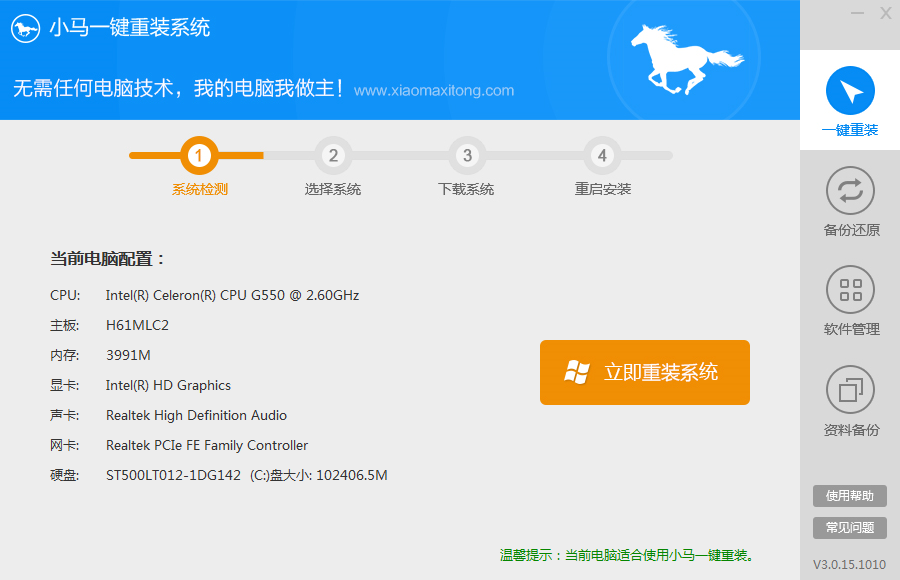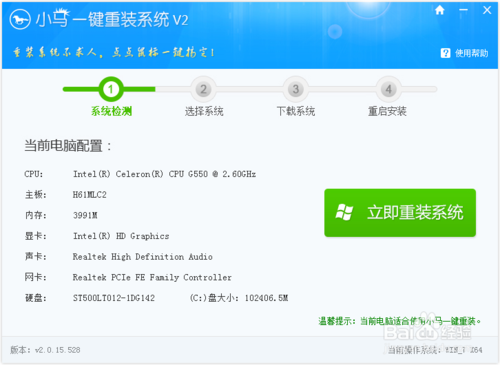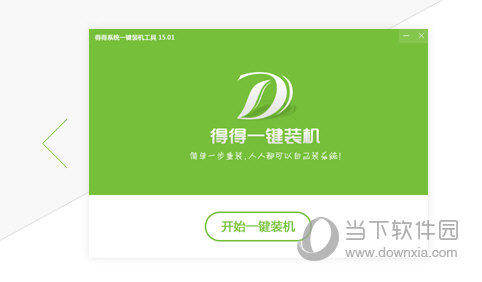解决win7系统更新升级教程
更新时间:2020-07-08 15:43:53
操作系统是一个复杂的程序,在使用过程中也需要不断的更新,修复漏洞,但是很多朋友都会将win7系统的自动更新关闭。我给大家带来了win7系统更新升级的小方法,大家可以参考一下
win7系统可以说是目前最易用的操作系统,它增加了一些小功能,如快速最大化,跳转列表,集成搜索功能,系统故障快速修复等。 接下来,就给大家聊一聊解决win7系统更新升级教程。
win7系统更新升级教程
1、打开开始菜单,点击控制面板。

2、控制面板中选择系统和安全。

3、然后点击Windows update下方的检查更新。

4、如果电脑中没有开启检查更新,就点击左侧的更改设置。

5、选择检查更新,但是让我选择是否下载和安装更新。

6、之后返回到之前的界面,等待更新完成后点击安装更新就可以啦。

以上就是win7系统更新升级的详细步骤了,希望能帮助到各位。
系统重装相关下载
Win7技巧相关推荐
重装系统软件排行榜
- 一键重装系统软件系统之家重装V2.0.0绿色版
- 一键重装系统小鱼重装软件V5.6.8修正版
- 【电脑重装系统】萝卜菜一键重装系统软件V1.9免费版
- 一键重装系统魔法猪重装软件V1.2.1贡献版
- 小猪一键重装系统工具下载正式版5.39
- 【电脑重装系统】好用一键重装系统V9.6.9特别版
- 小白一键重装系统工具尊享版V4.2.1
- 【一键重装系统】极速一键重装系统兼容版V7.8.0
- 蜻蜓一键重装系统软件官方版V2.6
- 一键重装系统小马重装软件V2.1.6增强版
- 小马一键重装系统工具V2.0.2.2兼容版
- 极速一键重装系统软件在线版3.2.6
- 一键重装系统小鱼重装软件V4.2.3贺岁版
- 黑云一键重装系统工具V8.0免费版
- 一键系统重装雨林木风重装软件V6.7完美版
重装系统热门教程
- 系统重装步骤
- 一键重装系统win7 64位系统 360一键重装系统详细图文解说教程
- 一键重装系统win8详细图文教程说明 最简单的一键重装系统软件
- 小马一键重装系统详细图文教程 小马一键重装系统安全无毒软件
- 一键重装系统纯净版 win7/64位详细图文教程说明
- 如何重装系统 重装xp系统详细图文教程
- 怎么重装系统 重装windows7系统图文详细说明
- 一键重装系统win7 如何快速重装windows7系统详细图文教程
- 一键重装系统win7 教你如何快速重装Win7系统
- 如何重装win7系统 重装win7系统不再是烦恼
- 重装系统win7旗舰版详细教程 重装系统就是这么简单
- 重装系统详细图文教程 重装Win7系统不在是烦恼
- 重装系统很简单 看重装win7系统教程(图解)
- 重装系统教程(图解) win7重装教详细图文
- 重装系统Win7教程说明和详细步骤(图文)